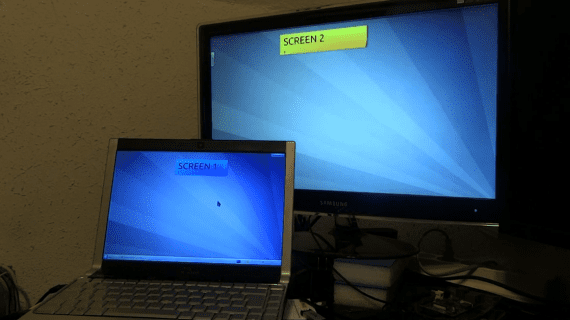
Alex Fester publicerade en video där du kan se hur extremt enkelt det kommer att bli konfigurera externa bildskärmar i framtida versioner av KDE. Det blir så enkelt som att ansluta bildskärmen och trycka på skärmbytarknappen om och om igen tills du hittar önskad konfiguration.
Nyckeln går igenom lägena:
- Placera den externa skärmen till höger
- Klona skärmen
- Placera den externa skärmen till vänster
- Endast extern skärm
- Endast huvudskärmen
Användare som inte vill växla mellan de olika alternativen genom att trycka på knappen kan göra konfigurationen direkt från styrmodulen. skärmhantering, som också förbättras.
Förutom ovanstående, tack vare Dan Vrátils och Alex Fiestas arbete, kommer KDE att bete sig mycket mer intelligent i skärmhantering.
Att nämna ett exempel, från och med nu när användaren stänger sin bärbara dator kommer KDE att konfigurera automatiskt extern bildskärm som huvudskärm och när du öppnar den igen kommer konfigurationen att återgå till det tidigare tillståndet. Detsamma kommer att hända när en extern bildskärm kopplas bort; KDE kommer ihåg den senaste konfigurationen för den specifika skärmen, sparar användartid genom att inte tvinga dem att konfigurera om och om igen.
Det nya verktyget för hantering av skärmar i KDE förväntas nå en mogen och stabil nivå under de kommande veckorna.
Mer information - KDE 4.10: Förbättringar för övervakning och skärmhantering
Källa - Till fester
Bra, ... synd att videon är på engelska och man förstår inte hur den konfigureras genom att röra vid vad eller vilken kombination av tangenter, annars fantastiskt.
3 minuter från bla bla bla
Jag hade ett liknande problem på Lubuntu 16.04. Kombination FN-F5 (från F1-F12) hade ingen effekt på den externa skärmen. Hur jag löste problemet; Jag valde: FÖREDRAGNINGAR / ÖVERVAKNINGSINSTÄLLNINGAR / SNABBALTERNATIV / Visa samma skärm på både skärmens LCD-skärm och den externa bildskärmen / OK. Sedan valde jag: FÖREDRAGNINGAR / MONITORINSTÄLLNINGAR / AVANCERAD / Följande bildskärmar har upptäckts: Extern VGA-skärm: PÅ och bärbar LCD-skärm: PÅ. APPLY-> All Right / SAVE / ACCEPT och bilden dök upp på den externa bildskärmen (48 tums TV-speler). Jag hoppas att jag har bidragit med något.
Hej.
Ett tvivel, jag har 2 VGA-skärmar, och minipc har en mini-displayport-utgång som är ansluten till en mini-displayport till VGA-omvandlingskabel.
Om jag köper en duplicatorkabel (VGA-hona x 2 VGA-hane), kan det i Ubuntu fungera med den utökade skärmuppsättningen?
Hej.
Ett tvivel, jag har 2 VGA-skärmar, och minipc har en mini-displayport-utgång som är ansluten till en mini-displayport till VGA-omvandlingskabel.
Om jag köper en duplicatorkabel (VGA-hona x 2 VGA-hane), kan det i Kubuntu fungera med den utökade skärminställningen?